win10系统下Excel2010如何保护单元格
为了防止自己的数据被他人篡改,很多用户在使用Excel 2010的时候会希望将某些单元格锁定。这该怎么操作呢?今天,小编就以windows10正式版系统为例,给大家介绍在Excel2010中进行保护单元格的操作方法。
步骤如下:
1、打开Excel 2010,选中任意一个单元格,鼠标右键,打开的菜单选择“设置单元格格式”命令;

2、切换到“保护”选项卡,在这里我们可以看到默认情况下“锁定”复选框是被勾上的,也就是说一旦锁定了工作表,所有的单元格也就锁定了;
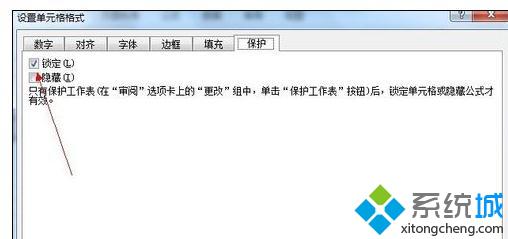
3、按Ctrl+A快捷键选中所有单元格,接着再鼠标右键单击“设置单元格格式”,切换到“保护”选项卡,把“锁定”前面的小方框去勾,单击“确定”按钮保存设置;
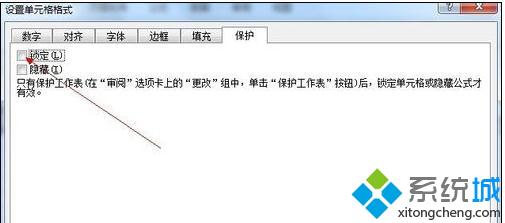
4、然后选中需要保护的单元格,勾上“锁定”复选框;

5、切换到“审阅”选项卡,在“更改”组中单击“保护工作表”按钮;

6、弹出“保护工作表”对话框,在允许此工作表的所有用户进行列表框中可以选择允许用户进行哪些操作,一般保留默认设置即可;
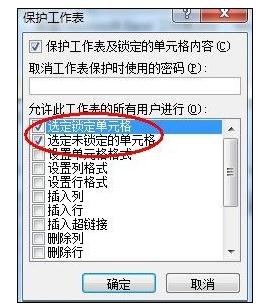
7、在这里我们还可以设置解开锁定时提示输入密码,只需在取消工作表保护时使用的密码文本框中键入设置的密码即可;
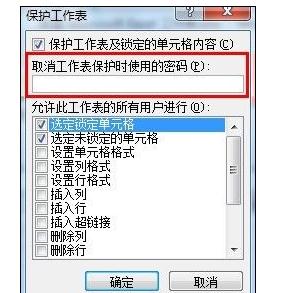
8、当尝试编辑被锁定的单元格,会出现以下提示对话框;

9、如果要解除锁定,那么切换到“审阅”选项卡,在“更改”组中单击“撤销工作表保护”按钮。
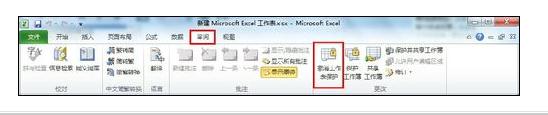
Excel2010中进行保护单元格的操作方法就为大家介绍到这里了。有需要的windows10系统用户,赶紧按照上述步骤操作看看!更多精彩的内容请继续关注系统城官网www.xitongcheng.com
相关教程:单元格格式怎么设置u盘分配单元大小怎么在单元格里打钩在单元格中输入公式时,编辑栏上我告诉你msdn版权声明:以上内容作者已申请原创保护,未经允许不得转载,侵权必究!授权事宜、对本内容有异议或投诉,敬请联系网站管理员,我们将尽快回复您,谢谢合作!










